Si votre entreprise utilise la page d'accueil prédéfinie Looker, les administrateurs ou les utilisateurs disposant de l'autorisation manage_homepage peuvent partager du texte, des liens et des images avec tous les utilisateurs de Looker dans la barre latérale droite:
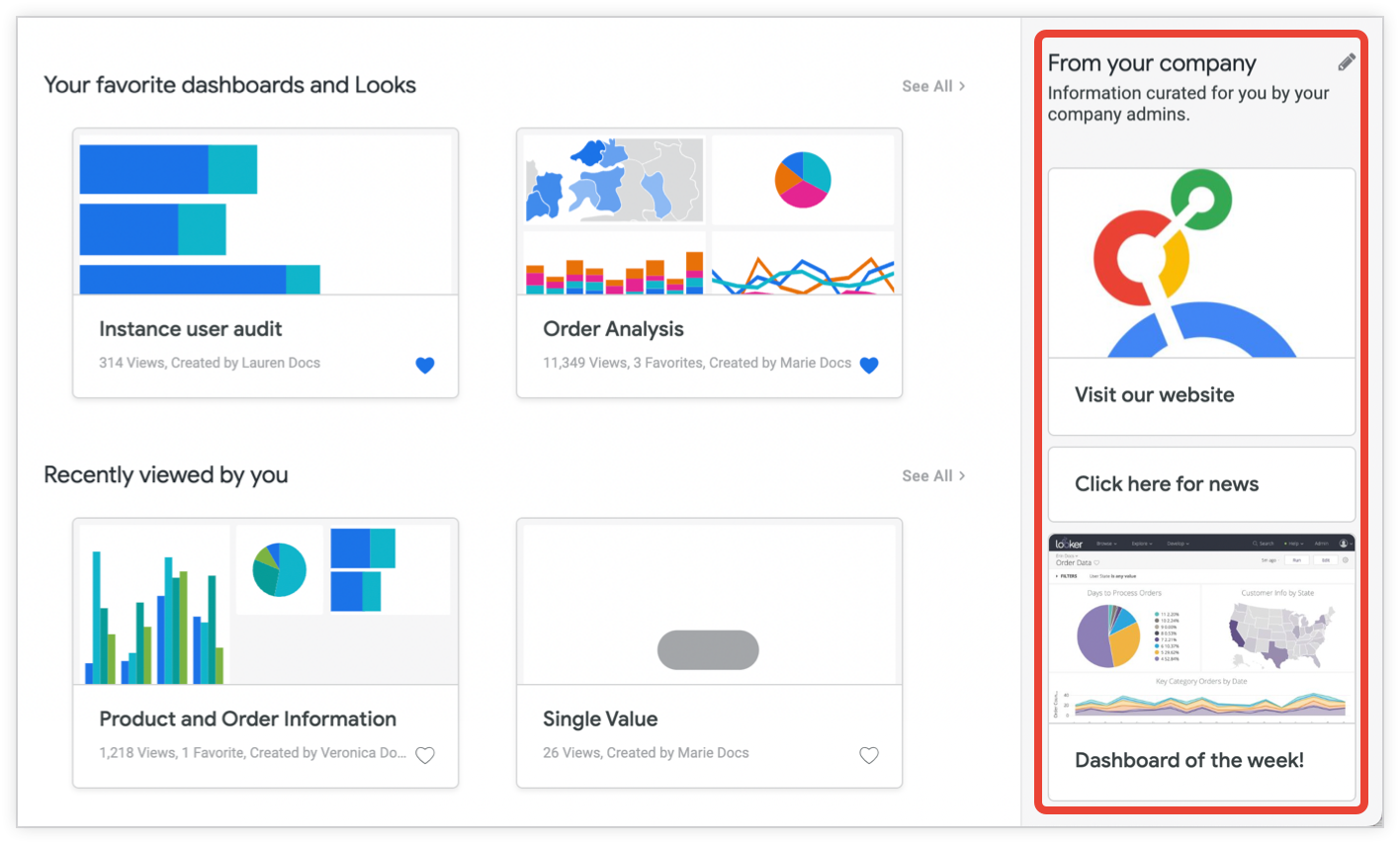
Les administrateurs et les utilisateurs disposant de l'autorisation manage_homepage peuvent ajouter ou modifier la barre latérale. Avant l'ajout du contenu à la barre latérale, les utilisateurs non administrateurs voient la page d'accueil prédéfinie sans barre latérale. Les administrateurs et les utilisateurs disposant de l'autorisation manage_homepage voient les invites permettant d'ajouter du contenu à la barre latérale.
Ajouter une carte
Pour ajouter une fiche à la barre latérale:
Sélectionnez l'icône en forme de crayon Modifier en haut de la barre latérale.
Sélectionnez le bouton Nouveau pour ajouter des fiches supplémentaires.
Sous Titre, saisissez un titre pour la fiche. Le titre apparaît en gras et est toujours visible sur la fiche.
Vous pouvez également saisir les informations suivantes:
- Texte : texte qui s'affiche lorsqu'un utilisateur passe la souris sur la fiche.
- Lien: URL qui s'ouvre dans un nouvel onglet du navigateur lorsqu'un utilisateur clique sur la fiche. Saisissez l'URL complète, y compris
https://ouhttp://. L'utilisateur ne voit pas le chemin de l'URL. Vous pouvez utiliser le champ Texte pour avertir l'utilisateur que la fiche est un lien hypertexte cliquable. - Image : image qui s'affiche dans la fiche. Cliquez sur le bouton Sélectionner un fichier pour importer une image.
Sélectionnez Enregistrer. Si vous le souhaitez, sélectionnez le bouton Nouveau pour ajouter une carte.
Lorsque vous avez terminé, sélectionnez OK.
Modifier une carte
- Sélectionnez l'icône en forme de crayon Modifier pour modifier la barre latérale.
- Sélectionnez l'icône en forme de crayon Modifier sur la fiche que vous souhaitez modifier.
- Vous pouvez également modifier les éléments suivants :
- Titre : le texte en gras est toujours visible sur la fiche.
- Texte: texte qui s'affiche lorsqu'un utilisateur passe la souris sur la fiche.
- Lien: URL qui s'ouvre dans un nouvel onglet de navigateur lorsqu'un utilisateur clique sur la fiche
- (Facultatif) Sélectionnez l'icône représentant une corbeille pour supprimer l'image de la carte. Si vous le souhaitez, cliquez sur Sélectionner un fichier pour accéder à la nouvelle carte et l'importer.
- Sélectionnez Enregistrer pour enregistrer la carte.
- Lorsque vous avez terminé, sélectionnez OK.
Modifier le titre d'une barre latérale
- Sélectionnez l'icône en forme de crayon Modifier pour modifier la barre latérale.
- Sélectionnez le titre existant et remplacez-le par un nouveau titre dans la barre latérale.
- Pour enregistrer les modifications, cliquez sur OK.
Réorganisation des cartes
- Sélectionnez l'icône en forme de crayon Modifier pour modifier la barre latérale.
- Cliquez sur l'icône à trois lignes située en haut à gauche d'une fiche, puis faites-la glisser pour déplacer l'ordre dans la barre latérale.
- Vous pouvez aussi déplacer d'autres cartes.
- Une fois les modifications terminées, sélectionnez OK.
Supprimer une carte
- Sélectionnez l'icône en forme de crayon Modifier pour modifier la barre latérale.
- Sélectionnez l'icône Corbeille pour la carte que vous souhaitez supprimer.
- Sélectionnez OK pour confirmer la suppression.
- Sélectionnez OK.
Lien vers des documents Markdown
Vous pouvez rédiger de la documentation, des annonces ou des informations pour des projets Looker à l'aide du Markdown aromatisé par GitHub, puis créer un lien vers les fichiers de documentation dans la barre latérale.
Les utilisateurs disposant de droits de développement peuvent accéder à un document Markdown et l'obtenir:
- Accédez au projet.
- Sélectionnez le nom du document (ou créez-en un).
- Dans le menu du document, sélectionnez Afficher le document.
- Dans la nouvelle fenêtre du navigateur, copiez l'URL du document.
- Collez l'URL du fichier Markdown dans le champ Lien d'une fiche de la barre latérale.
Les utilisateurs peuvent désormais cliquer sur cette fiche de la barre latérale et Looker ouvrira le document dans un nouvel onglet du navigateur.

